
Kai pasiekiame savo Android telefoną, turime įvairių biometrinių parinkčių. Nuo pirštų atspaudų jutiklio naudojimo, atrakinimas naudojant veido atpažinimą, PIN kodą, slaptažodį ir įprastas atrakinimo modelis. Deja, pasitaiko atvejų, kai naudojame tik šabloną ir pamiršome, kas tai buvo, todėl negalime pasiekti „Android“ mobiliojo telefono.
Daugeliu atvejų tai yra problema, tačiau yra ir gerų naujienų, nes yra tam tikrų metodų kad būtų galima pašalinti „Android“ šablono užraktą nenustačius iš naujo mobilusis. Taigi mums bus leista dar kartą turėti prieigą prie savo telefono, kad vėliau galėtume pakeisti minėtą šabloną arba, pavyzdžiui, įdėti PIN kodą ar slaptažodį.
Todėl toliau pateikiame daugybę sprendimų, kurie gali padėti atkurti telefono naudojimą. Vieni jų greitesni, kiti paprastesni. Bet visi jie padės mums pašalinti šablono užraktą „Android“ nenustačius telefono iš naujo, taigi jie pasieks šį tikslą. Kiekvienas iš jūsų galės pasirinkti būdą, kuris geriausiai tinka jūsų atvejui. Kadangi gali būti jums ypač patogus metodas.

Rasti mano „Google“ įrenginį
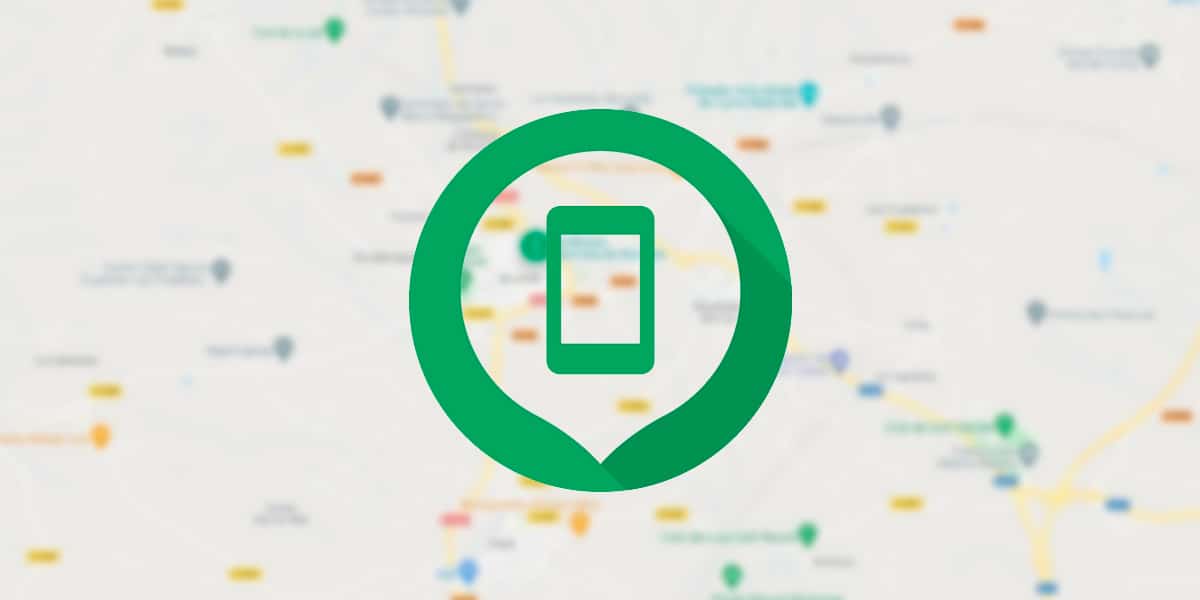
Pamesto ar pavogto mobiliojo telefono buvimo vietos nustatymo įrankis suteikia daug papildomų galimybių. Vienas iš jų yra galimybė vėl prisijungti prie telefono, būtent tai, kas šiuo atveju mus domina. Taip pat efektyviausias metodas atrakinti terminalą, jei pamestumėte arba pamirštumėte atrakinimo šabloną. Visi „Android“ telefonai yra susieti su „Google“ paskyra, todėl, jei reikia, galime naudoti šią programą, kad sukurtume naują šabloną arba naują slaptažodį. Taigi tokiais atvejais tai puikus pasirinkimas.
Ką mes turėsime padaryti, tai eiti į internetas Raskite savo prietaisą, įveskite savo vartotojo kredencialus, tada pasirinkite užrakintame įrenginyje ir spustelėkite Užrakinti. Panaudojus šią parinktį, mūsų bus paprašyta nustatyti naują slaptažodį arba naują atrakinimo šabloną. Kai tai padarysite, vėl galėsime naudotis nauju jūsų nustatytu būdu pasiekti telefoną. Dabar jį galima atrakinti įprastai.
Jeigu nori, galite dar kartą pakeisti minėtą slaptažodį arba metodą atrakinti nustatymuose. Daugelis vartotojų naudoja šį metodą norėdami sukurti laikiną arba greitą raktą, kuris vėl suteikia prieigą prie mobiliojo telefono, o tada „Android“ nustatymuose realiai naudoja norimą šabloną arba slaptažodį. Po kelių minučių jau gavome prieigą prie mobiliojo telefono, nereikia iš naujo nustatyti.
„Samsung Find My Mobile“ ir panašios paslaugos
Kaip jau žinote, „Find my Google“ įrenginys nėra vienintelė tokio tipo programa. Tokie prekių ženklai kaip „Samsung“ teikia mums savo paslaugas, kurį taip pat galime naudoti norėdami pašalinti šablono užraktą „Android“ nenustatydami iš naujo, šiuo atveju jis bus naudojamas jūsų „Samsung“ mobiliajame telefone. Be to, šio įrankio veikimas yra panašus į Google, todėl tai nesukels per daug komplikacijų. Skirtumas tas, kad dabar tai priklauso nuo „Samsung“ paskyros, o ne nuo „Google“ paskyros.
Tai yra, galėsime atrakinti įrenginį tol, kol turėsime sukonfigūruotą ir su atitinkamu įrenginiu susietą „Samsung“ paskyrą. Patartina, kad bet kurio gamintojo terminalas būtų registruotas savo paslaugose, jei jie mums suteikia tokią galimybę, nes taip galėsime pasinaudoti tokio tipo įrankiais. Taigi, jei jūsų telefono prekės ženklas turi panašią funkciją, gerai, kad užsiregistravote, nes tai gali jums padėti ateityje.
Tuo atveju, kai „Find My Mobile“ iš „Samsung“ beveik nesiskiria nuo „Google“.. Ketiname pasinaudoti jų svetaine, surasti su Samsung paskyra susietą įrenginį tuo metu ir tada panaudoti užrakto funkciją, kuri leis pakeisti slaptažodį ar raštą telefone. Taigi galėsime įkurti naują, kuri leis vėl pasiekti telefoną. Kai tik atgausime prieigą, jei norime, galime vėl ją pakeisti iš nustatymų. Taigi mes jau turėsime, pavyzdžiui, mums paprastą raktą ar modelį.
Žinoma taip pat yra trečiųjų šalių programų, kurios veiks tokiu pačiu stiliumi. Mes ne tik galime naudoti gamintojų pateiktas programėles, bet jei turite patikimą trečiosios šalies programėlę, galėsite ja naudotis. Jie suteiks panašių parinkčių, kuriomis galėsime atgauti prieigą prie „Android“ mobiliojo telefono nenustatydami telefono iš naujo. Taigi jie taip pat veikia, jei kai kuriems iš jūsų atrodo, kad tai yra patogiau.
Atrakinkite mobilųjį telefoną naudodami „Gmail“.

„Gmail“ taip pat gali būti naudojamas norint atgauti prieigą prie telefono, nors tai yra metodas, kurį ne visi galime naudoti „Android“. Tai yra kažkas, kas sukurta šiek tiek senesniems telefonams, nes tai yra galimybė, kuri buvo įdiegta anksčiau operacinėje sistemoje, tačiau šiuolaikiškiausi mobilieji telefonai negali naudoti. Šiuose mobiliuosiuose, penkis kartus įvedus neteisingą šabloną, terminalo ekrane pasirodys pranešimas, klausiantis, ar pamiršome slaptažodį.
Spustelėję šį atitinkamą pranešimą, galime įeiti mūsų Gmail el. pašto adresą ir slaptažodį norėdami atrakinti įrenginį. Tai gana patogu, nes tokiu būdu per kelias minutes atgausime prieigą prie mobiliojo telefono. Nors tai reiškia, kad mes visada turime atsiminti slaptažodį, kurį naudojame minėtoje „Gmail“ paskyroje, susietoje su mobiliuoju telefonu. Priešingu atveju šio metodo naudoti negalėsite.
Kaip jau minėjome, tai yra kažkas, ką prieš keletą metų galima naudoti „Android“ mobiliuosiuose įrenginiuose. Daugelis iš jūsų neturės šios galimybės, todėl jei turite šiek tiek seną mobilųjį telefoną, galite pamatyti, ar tai yra jūsų atveju prieinamas metodas, ar ne. Jei taip, tai kažkas labai paprasto ir greito, todėl verta pasinaudoti šia galimybe.

"Smart Lock
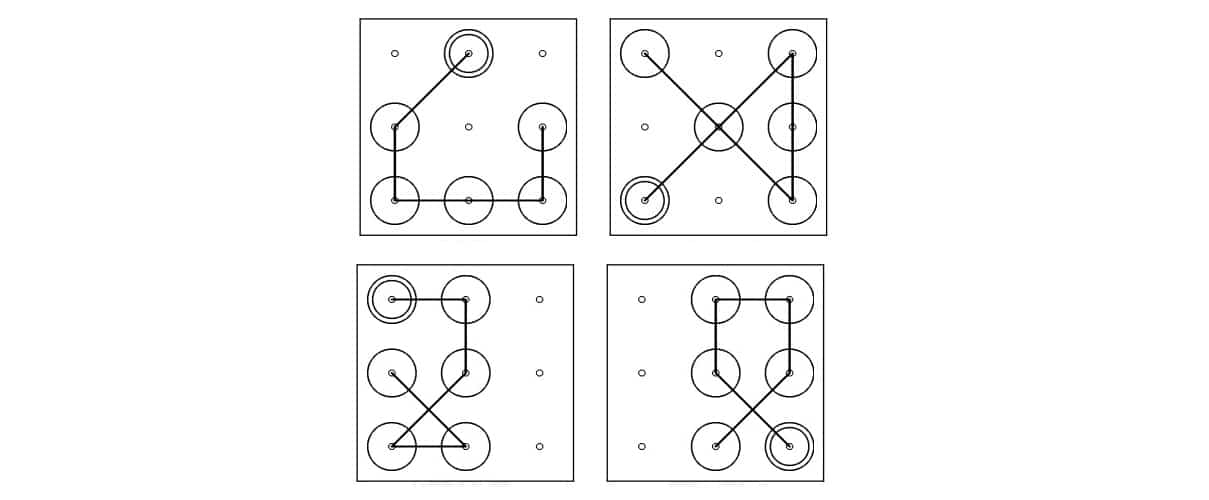
Daugelis operacinės sistemos vartotojų abejoja jei galite naudoti „Smart Lock“. kaip metodą, kaip pašalinti šablono užraktą „Android“, nenustatant iš naujo mobiliojo telefono. Tai yra galimybė, kurią daugelis gali norėti naudoti, tačiau svarbu kai ką atsiminti, tai yra tai, kad pirmiausia turime sukonfigūruoti „Smart Lock“ telefone. Tai yra, jei anksčiau nesukonfigūravome šios funkcijos, dabar, kai susiduriame su šia problema, jos naudoti negalėsime. Taigi tai yra kažkas, ką pirmiausia reikia padaryti.
Taigi „Android“ nustatymuose turime patikrinti, ar ši funkcija aktyvi. Jei taip, jis jau gali būti naudojamas, bet kitu atveju turėsime jį aktyvuoti patys. Pasinaudojus Smart Lock, mums jau bus suteikta galimybė sukonfigūruoti bet kurį metodą kurį norime nustatyti kaip antrinį atrakinimą: „Bluetooth“ įrenginį arba patikimą NFC žymą ir pan. Taigi kiekvienas vartotojas galės naudotis šiuo metodu, kuris jam patogiau atgauti prieigą prie savo išmaniojo telefono, jei pamirštų minėtą šabloną.
Verta paminėti, kad nuo „Android 8.0“ jis tapo lengvesnis nei tam tikros programos jie galės apeiti blokadą, jei bus įvykdyti tam tikri reikalavimai, pvz., sukonfigūruotas „Smart Lock“ atrakinimas ir operacinės sistemos versija, lygi arba naujesnė nei „Android 8.0“. Daugelis iš jūsų taip pat gali pasinaudoti šia galimybe, jei, žinoma, norite ja pasinaudoti.
Ištrinkite šabloną naudodami ADB
Paskutinė parinktis yra naudoti ADB, kad pašalintumėte šį modelį. Nors tai yra šiek tiek sudėtinga, juo turėtų naudotis tik pažengę vartotojai ir tie, kurie jau įpratę naudoti ADB, kitaip jis neveiks gerai ir gali sukelti didelių problemų Android. Turėsime prijungti telefoną prie kompiuterio, atidaryti terminalą iš Android ADB aplanko ir vykdyti šią komandą:
adb lukštais rm /data/system/gesture.key
Kai iš naujo paleidžiate telefoną ir jei viskas klostėsi gerai, įrenginio užraktas turėtų išnykti, kad galėtumėte jį pasiekti ir dabar jo nustatymuose galite sukonfigūruoti naują atrakinimo metodą. Jei ši komanda neveikia, nukopijuokite ir į terminalą įklijuokite šias instrukcijas:
ADB "Shell"
cd /data/data/com.android.providers.settings/databases
sqlite3 nustatymai.db
atnaujinti sistemos rinkinio reikšmę = 0, kur pavadinimas = 'lockpatternautolock';
atnaujinti sistemos rinkinio vertę = 0, kur pavadinimas = 'lockscreen.lockedoutpermanently';
.mesti
Ši antroji ADB komanda turėtų veikti, kad „Android“ užraktas būtų pašalintas. Vėlgi, kadangi jau turite prieigą prie telefono, turėsite tik pereiti į nustatymus, kad galėtumėte naudoti naują įrenginio atrakinimo būdą. Tokiu būdu mums pavyko pašalinti „Android“ užrakto šabloną nenustatant iš naujo mobiliojo telefono.
